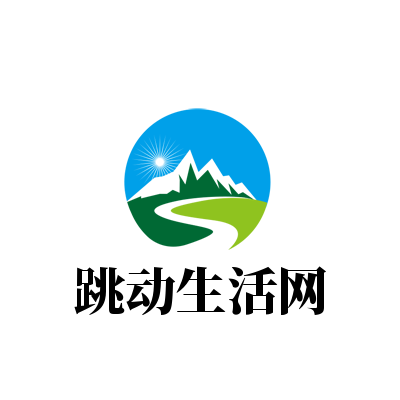要更改Garmin 表盘,您必须深入难以找到的菜单,在标签模糊的数据字段之间进行选择,如果需要自定义选项,还可以下载单独的 Garmin 应用程序。一旦您知道如何操作,这并不困难,但您需要一个指南来开始。

您的第一步也会根据您拥有的Garmin 手表而有所不同,具体来说,您的型号有多少个按钮。与大多数智能手表不同,您不能简单地按住主表盘来开始自定义。
下面,我们将解释如何更改 Garmin 表盘、我们建议使用的最佳数据字段以及一些我们最喜欢的 Connect IQ 自定义表盘。
如何更改 Garmin 表盘
1. 打开设置菜单:在 Forerunner 或 Instinct 等 5 键手表上,按住中间左侧按钮,即向上/菜单按钮。
1a.在 Venu 或 Vívoactive 等两按钮或三按钮手表上,按住右下角按钮或“后退/绕圈”按钮。
1b.在Vivosmart 5等单按钮型号上,点击主按钮,然后点击触摸屏上的时钟图标。
2. 此菜单中的第一个选项应该是“表盘”;使用右上角的“开始”按钮选择它。
3. 使用Page Up/Down 按钮或在触摸屏上滑动以选择其中一个预装的表盘。点击“开始”。
4. 您应该看到三个选项:应用、自定义和删除。选择“应用”以按原样使用表盘,或选择“自定义”以更改数据字段的布局和类型以及强调颜色。
5. 完成后,选择“完成”以应用这些更改。
更改 Garmin 表盘上的强调色。
如您所见,一旦您知道从哪里开始,更改 Garmin 表盘只需按几次按钮或点击即可。但自定义表盘有点复杂,因为 Garmin 假设您知道其数据字段及其模糊、未标记的图标的含义。
我们将链接到此 Garmin 支持页面,而不是冗长的列表,该页面显示Garmin Forerunner 965 图标的关键示例,涵盖了大多数可用的主要选项。
全尺寸的 Garmin 表盘可容纳大约 6 个数据字段,加上主时钟字段。哪些数据字段适合您的训练或偏好是主观的,但我们会向您指出我们个人最喜欢的:
Steps(脚步图标):对于想要每天步行 10,000 步的人来说,这是一个显而易见的选择。
急性负荷(带有三角形的目标图标)或已获强度分钟数(缩放秒表):对于活跃的运动员来说,这是快速确认您本周完成了多少活动以及是否步入正轨的好方法。如果您喜欢每日数字, 您还可以计算消耗的卡路里(火图标) 。
剩余恢复时间:(圆形箭头包围的“+”号):快速检查锻炼前 Garmin 的算法是否认为您已准备好(或需要等待多长时间)。
心率(心脏图标)或压力(人物头部的螺栓):如果您想实时查看您的健康指标,升高的数据可以帮助您抓住进行呼吸练习的时刻。
身体电池(带螺栓圆圈旁边的蓝色人):身体电池是 Garmin 最受欢迎的功能之一,用于测量您一天的能量水平,让您清楚地了解您的睡眠或活动对您的影响。
您还可以选择电池电量,但如果您向下滚动到小部件,您首先看到的就是该数据。我更喜欢查看天气(云图标)或日出/日落时间(指向太阳的箭头)。